![]() Ещё в Мае была объявлена доступность Service Pack 1 для System Center 2012 R2 Configuration Manager - Announcing the availability of System Center 2012 R2 Configuration Manager SP1 and System Center 2012 Configuration Manager SP2. Для тех, кто ещё не связывался с темой применения этого обновления могут возникнуть "непонятки" с именованием SP, как например здесь - Service Pack Madness (not). Чтобы расставить всё на свои места и понять, то что фактически System Center 2012 Configuration Manager SP2 и System Center 2012 R2 Configuration Manager SP1 это один и тот же набор файлов (единый дистрибутив), стоит почитать статью System Center 2012 Configuration Manager SP2 and System Center 2012 R2 Configuration Manager SP1: Frequently Asked Questions
Ещё в Мае была объявлена доступность Service Pack 1 для System Center 2012 R2 Configuration Manager - Announcing the availability of System Center 2012 R2 Configuration Manager SP1 and System Center 2012 Configuration Manager SP2. Для тех, кто ещё не связывался с темой применения этого обновления могут возникнуть "непонятки" с именованием SP, как например здесь - Service Pack Madness (not). Чтобы расставить всё на свои места и понять, то что фактически System Center 2012 Configuration Manager SP2 и System Center 2012 R2 Configuration Manager SP1 это один и тот же набор файлов (единый дистрибутив), стоит почитать статью System Center 2012 Configuration Manager SP2 and System Center 2012 R2 Configuration Manager SP1: Frequently Asked Questions
Инсталлятор, пригодный как для обновления так и для новой установки SCCM 2012 R2 можно загрузить с веб-узла Microsoft Volume Licensing Service Center (в списке продуктов выбрать продукт System Center 2012 R2 Standard, затем System Center 2012 Configuration Manager and Endpoint Protection With Service Pack 2 Multilanguage (32/64 bit) 1158 MB). По этой ссылке доступен файл образа размером 1,13 GB с именем: SW_DVD5_Sys_Ctr_ConfigMgr_and_Endpnt_Prtctn_2012w_SP2_MultiLang_MLF_X20-21849.ISO
Что нового в SP1 можно узнать здесь: What's New in System Center 2012 R2 Configuration Manager SP1. Из этого документа, в частности, мы узнаем, что теперь в SCCM поддерживается управление Windows 10, а для Operating System Deployment (OSD) поддерживается как Windows Assessment and Deployment Kit (Windows ADK) 8.1, так и Windows ADK 10.
Заметки к выпуску SP1 здесь: Release Notes for System Center 2012 R2 Configuration Manager SP1
Основные принципы обновления, как и ранее, описаны в статьях: Upgrade Configuration Manager to a New Service Pack и Planning to Upgrade System Center 2012 Configuration Manager.
В целом процесс обновления имеющейся инфраструктуры System Center 2012 R2 Configuration Manager до уровня SP1 схож с уже описанным ранее в заметках System Center 2012 Configuration Manager - Обновляемся до уровня SP1 и Обновляем System Center 2012 SP1 Configuration Manager до уровня System Center 2012 R2, поэтому описывать подробно все шаги обновления здесь я не буду. Сделаю лишь набольшую шпаргалку о том, как обновить загрузочные образы WinPE используемые в SCCM для OSD до уровня поддержки развёртывания Windows 10.
Нам потребуется скачать и установить Windows Assessment and Deployment Kit (ADK) for Windows 10. Перед установкой новой версии ADK нужно будет удалить старую версию (например если ранее была установлена Windows ADK for Windows 8.1).
Если я правильно понял, то автор заметки Brandon Linton - System Center and OS Deployment Blog - Windows 10 ADK Boot image updates for Configuration Manager говорит о том, что новые загрузочные образы появляются в SCCM автоматически если перед установкой SP1 предварительной обновить Windows ADK c 8.1 на 10 версию. Однако в моём случае такого чуда почему-то не произошло. Но это не криминально, так как мы можем выполнить этот процесс самостоятельно и вручную.
Из стартового меню запускаем ярлык с именем Deployment and Imaging Tools Environment (ярлык можно найти в папке C:\ProgramData\Microsoft\Windows\Start Menu\Programs\Windows Kits\Windows ADK)
В открывшейся консоли создаём 32-битный образ WinPE следующим набором команд:
mkdir C:\Temp\WinPE10x86\Mount copy "C:\Program Files (x86)\Windows Kits\10\Assessment and Deployment Kit\Windows Preinstallation Environment\x86\en-us\winpe.wim" C:\Temp\WinPE10x86\boot.wim dism /mount-wim /wimfile:C:\Temp\WinPE10x86\boot.wim /index:1 /mountdir:C:\Temp\WinPE10x86\Mount dism /image:C:\Temp\WinPE10x86\Mount /add-package /packagepath:"C:\Program Files (x86)\Windows Kits\10\Assessment and Deployment Kit\Windows Preinstallation Environment\x86\WinPE_OCs\WinPE-WMI.cab" dism /image:C:\Temp\WinPE10x86\Mount /add-package /packagepath:"C:\Program Files (x86)\Windows Kits\10\Assessment and Deployment Kit\Windows Preinstallation Environment\x86\WinPE_OCs\WinPE-Scripting.cab" dism /image:C:\Temp\WinPE10x86\Mount /add-package /packagepath:"C:\Program Files (x86)\Windows Kits\10\Assessment and Deployment Kit\Windows Preinstallation Environment\x86\WinPE_OCs\WinPE-WDS-Tools.cab" dism /unmount-wim /mountdir:C:\Temp\WinPE10x86\Mount /commit
Затем создаём 64-битный образ WinPE следующим набором команд:
mkdir C:\Temp\WinPE10x64\Mount copy "C:\Program Files (x86)\Windows Kits\10\Assessment and Deployment Kit\Windows Preinstallation Environment\amd64\en-us\winpe.wim" C:\Temp\WinPE10x64\boot.wim dism /mount-wim /wimfile:C:\Temp\WinPE10x64\boot.wim /index:1 /mountdir:C:\Temp\WinPE10x64\Mount dism /image:C:\Temp\WinPE10x64\Mount /add-package /packagepath:"C:\Program Files (x86)\Windows Kits\10\Assessment and Deployment Kit\Windows Preinstallation Environment\amd64\WinPE_OCs\WinPE-WMI.cab" dism /image:C:\Temp\WinPE10x64\Mount /add-package /packagepath:"C:\Program Files (x86)\Windows Kits\10\Assessment and Deployment Kit\Windows Preinstallation Environment\amd64\WinPE_OCs\WinPE-Scripting.cab" dism /image:C:\Temp\WinPE10x64\Mount /add-package /packagepath:"C:\Program Files (x86)\Windows Kits\10\Assessment and Deployment Kit\Windows Preinstallation Environment\amd64\WinPE_OCs\WinPE-WDS-Tools.cab" dism /unmount-wim /mountdir:C:\Temp\WinPE10x64\Mount /commit
Ещё один способ создания образов можно найти в заметке - SCCMentor – SCCM Tips and Fixes - Creating a boot.wim file for SCCM 2012 SP1 and R2 using Windows ADK
Теперь скопируем получившиеся WIM-файлы в сетевую папку и добавим их в SCCM в разделе консоли Software Library > Overview > Operating Systems > Boot Images выбрав действие Add Boot Image
В открывшемся мастере добавления загрузочных образов указываем путь к WIM-файлу который ранее мы разместили в сетевой папке, а также выбираем индекс образа, обнаруженного SCCM в указанном WIM-файле:
Заполняем информацию об имени и версии образа. Версия 10.0.10240.16384 соответствует версии Windows PE для Windows 10 RTM.
После того, как образ добавлен, откроем его свойства и на закладке Customization включим опцию поддержки командной строки в среде WinPE – Enable command support. Такая возможность может потребоваться при траблшутинге потенциальных проблем с OSD.
На закладке Data Source обязательно включим опцию Deploy this boot image from the PXE-enabled distribution point, чтобы данный образ мог загружаться с наших точек распространения.
Сохраним сделанные изменения и теперь нам только остается выполнить распространение нового загрузочного образа по нашим точкам распространения..
Дополнительные источники информации:
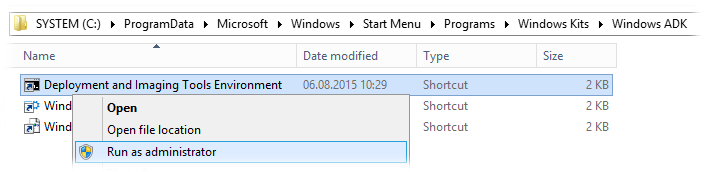
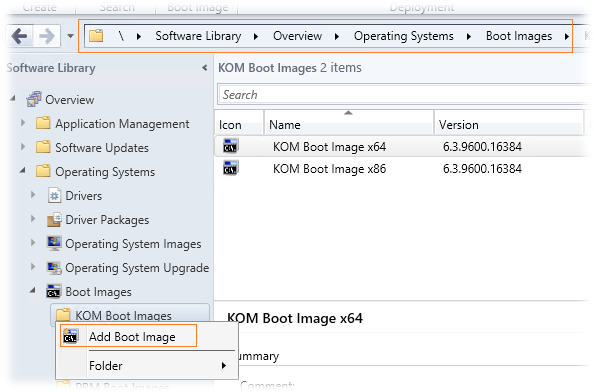
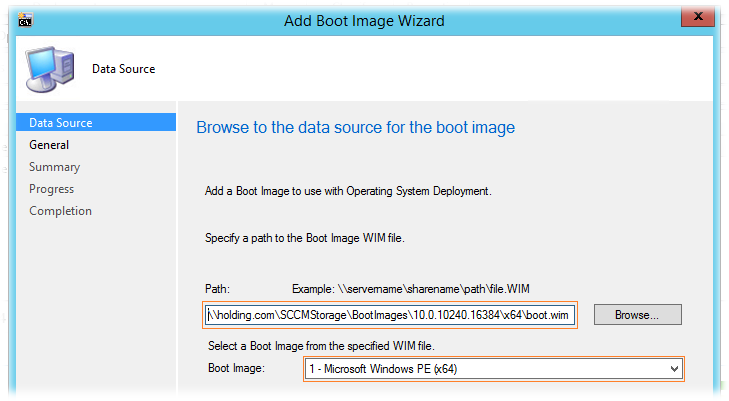
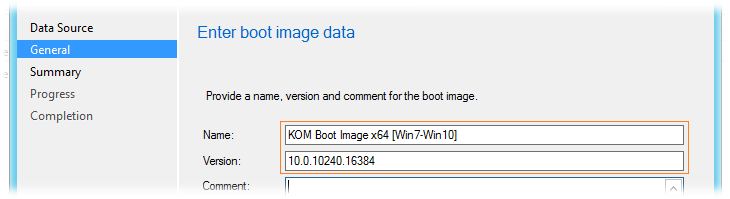
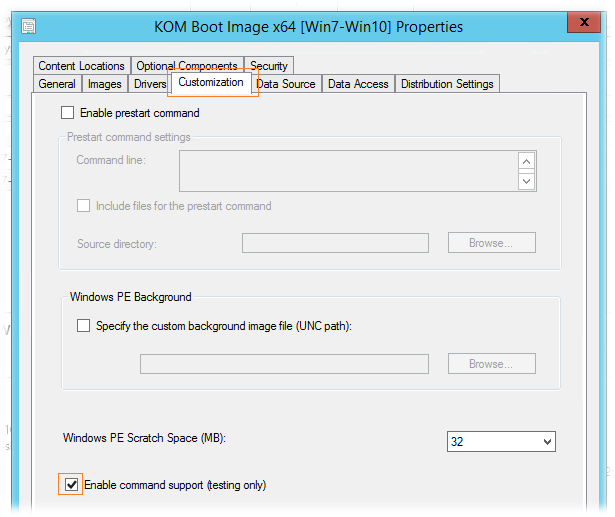
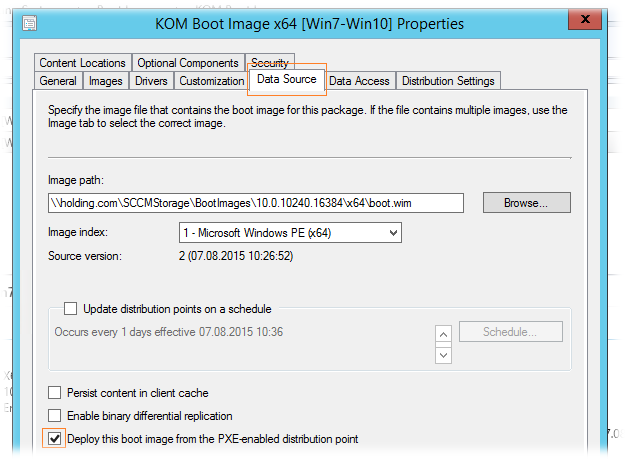
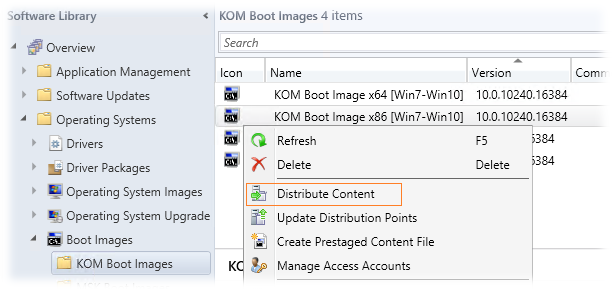
 RSS - Записи
RSS - Записи
Добавлю, что развлечения с dism и бутовыми образами нужны были до RTM версии Windows ADK 10 и если по каким-то загадочным образам они не могут приехать на DP, т.к. в последнем релизе компоненты уже есть и можно импортировать без танцев, вот RC версии не давались, это точно. ;)
хотя это полезно, если необходимо предварительно добавить компоненты.
чорт, тэги парсятся, добавил img src, а он съел, вот картинка winpe из коробки - http://masyan.ru/upload/2015/08/winpe.png